多个CAD文件怎么进行批处理?
大家好,我是小溜,CAD文件我们经常接触,关于CAD文件的格式转换我们都已经很熟悉了,如果让你把一些CAD文件进行批处理,那么多个CAD文件怎么进行批处理呢?下面一起来熟悉操作方法吧!
工具/软件
硬件型号:联想ThinkPad P14s
系统版本:Windows7
所需软件:CAD编辑器
方法/步骤
第1步
1、说到CAD文件,那么肯定需要准备好工具,CAD编辑器标准版,还有一个若干个CAD文件,放在一个文件夹中,为了便于下面查找,我们将拖到桌面,如图所示。
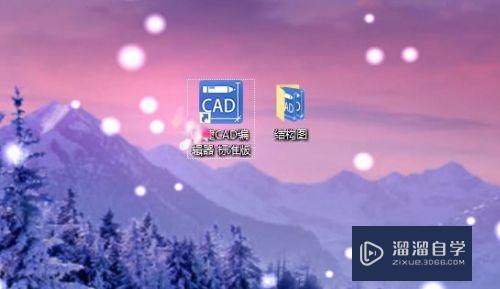
第2步
2、在电脑桌面上点击CAD编辑器这个软件,双击就可以打开了,进入这个应用后,点击左上角工具栏中的【文件】按钮,即可看到一些列的功能,在这些功能中找到【批处理】,然后点击它,我们会看到页面的右侧会显示两个功能,分别是【批处理】和【批量打印】。
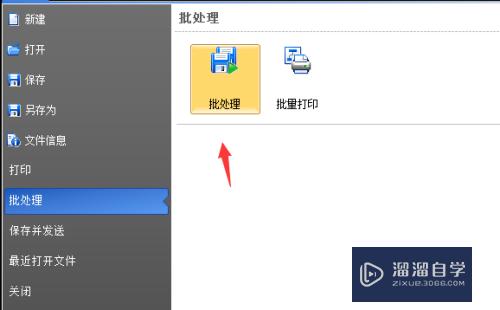
第3步
3、点击选择第一个【批处理】,此时桌面上跳出了一个新的页面,这个页面上的内容比较多,我们先只看左侧的,其他的暂时不用看,点击左侧的【添加文件】和【加入文件夹】,都可以添加CAD文件,前者是专门打开文件夹,可以自定义添加CAD文件,后者是将整个文件夹里的CAD文件添加进入。
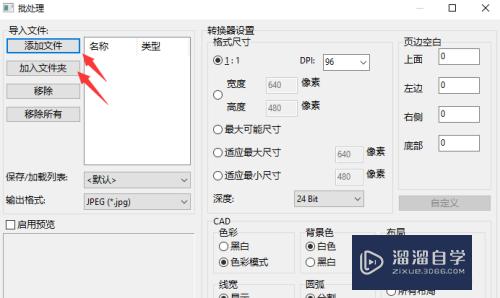
第4步
4、毕竟之前我们已经把CAD文件存在了桌面上的文件夹中,所以我们这里直接点击【加入文件夹】,会出现一个新的小窗口,然后点击桌面这个按钮,就可以浏览文件夹了,找到文件夹后,选中再确定,文件夹中的CAD文件就添加到空白框中了。
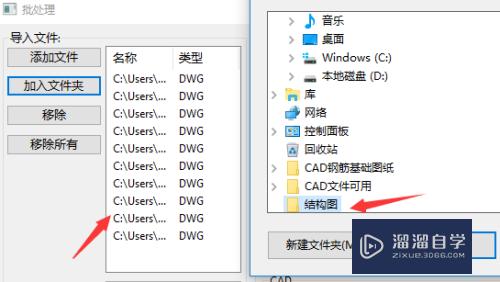
第5步
5、接下来再把目光放到右侧,从上至下我们可以设置格式的尺寸、色彩、背景色、等等。
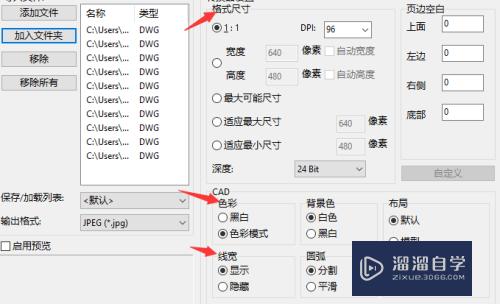
第6步
6、最后再看底部,先不要急着点击【开始】,这里还可以设置一下输出文件的保存路径,如果不设置待会批处理完毕后,就找不到了文件了,我们点击【浏览】,然后选择保存到一个地方,自己记住就行了,最后再点击开始也不迟。
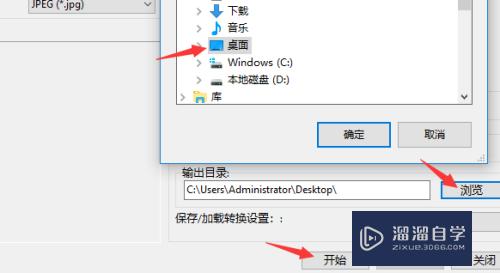
注意/提示
以上“多个CAD文件怎么进行批处理?”的内容小溜就介绍到这里,希望小溜今天分享的内容能够帮助小伙伴们解决问题。想要深入了解CAD操作,点击这里可以观看更多。










